फ़ॉन्ट बुक के साथ अपने मैक के फ़ॉन्ट्स को कैसे प्रबंधित करें
अनेक वस्तुओं का संग्रह / / February 12, 2022
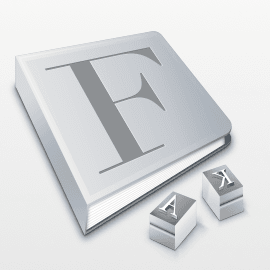
मैक को परिभाषित करने वाली कई अलग-अलग विशेषताओं में से,
फोंट्स
शायद सबसे पुराने और सबसे अलग लोगों में से एक हैं।
वास्तव में, मैक पहला कंप्यूटर था जिसमें सुंदर, विविध फोंट थे जो आनुपातिक रूप से दूरी पर थे और स्टीव जॉब्स को टाइपोग्राफी के शौकीन होने के परिणामस्वरूप प्रत्येक मैक पर प्रीइंस्टॉल्ड किया गया था। उस समय हालांकि, तकनीकी उत्साही लोगों के बीच यह निर्णय बहुत लोकप्रिय नहीं था, लेकिन हम सभी जानते हैं कि सड़क के नीचे यह कितना आवश्यक हो गया।
क्या तुम्हें पता था?: स्टीव जॉब्स ने कॉलेज छोड़ने के बाद टाइपोग्राफी के बारे में सीखा और उन कक्षाओं में घुसना शुरू कर दिया जो वास्तव में उनकी रुचि रखते थे।
मैक द्वारा कई अन्य कारकों के बीच फोंट को जल्दी अपनाने के कारण, फ़ॉन्ट प्रबंधन हमेशा एक मजबूत बिंदु OS X रहा है, जिससे शौकिया उपयोगकर्ताओं के लिए भी उन्हें प्रबंधित करना आसान हो गया है। फ़ॉन्ट बुक एप्लिकेशन (एप्लिकेशन फ़ोल्डर में स्थित) प्रत्येक मैक पर निर्मित होता है।
यहां फॉन्ट बुक के सबसे महत्वपूर्ण पहलुओं का अवलोकन दिया गया है।
मूल बातें
फॉन्ट बुक को तीन मुख्य कॉलम में बांटा गया है। संग्रह बाईं ओर का कॉलम श्रेणी के आधार पर स्थापित फोंट दिखाता है।
फ़ॉन्ट बीच में कॉलम आपके द्वारा चुने गए संग्रह से संबंधित सभी फोंट दिखाता है। फिर पूर्वावलोकन आगे दाईं ओर का फलक वर्तमान में चयनित फ़ॉन्ट का एक नमूना प्रदर्शित करता है।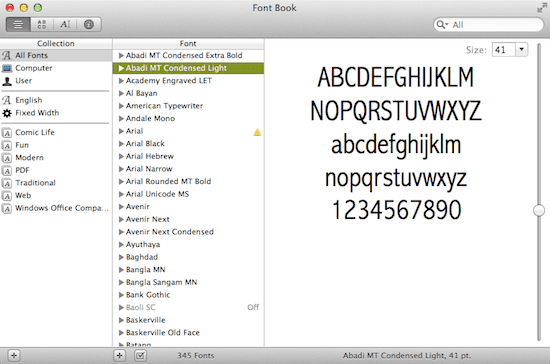
फ़ॉन्ट्स का पूर्वावलोकन, इंस्टॉल और हटाना
समय-समय पर, आप एक ऐसे फ़ॉन्ट में आ सकते हैं जिसे आप पसंद करते हैं, या आपको एक ऐसा फ़ॉन्ट डाउनलोड करने की आवश्यकता हो सकती है जिसे आपका मैक वर्तमान में समर्थन नहीं करता है।
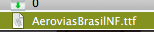
एक बार आपके पास फ़ॉन्ट हो जाने के बाद, आपको बस इतना करना है कि पूर्वावलोकन देखने के लिए उस पर डबल क्लिक करें फ़ॉन्ट बुक. वहां आप विंडो के शीर्ष पर ड्रॉप-डाउन मेनू का उपयोग करके सभी फ़ॉन्ट प्रकार देख सकते हैं या बस क्लिक करें फ़ॉन्ट स्थापित करें प्रति इसे स्थापित करो अपने मैक पर।


फोंट हटाना और भी आसान है। आपको बस उस फ़ॉन्ट का चयन करना है जिसे आप हटाना चाहते हैं, दबाएं हटाएं अपने मैक के कीबोर्ड पर कुंजी और फिर अपनी पसंद की पुष्टि करें।
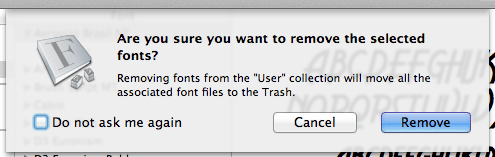
संग्रह द्वारा अपने फ़ॉन्ट व्यवस्थित करें
यदि आपके पास पसंदीदा फोंट का एक सेट है जिसे आप हमेशा हाथ में रखना चाहते हैं, तो उन्हें एक संग्रह में समूहित करना काफी आसान है। आपको बस पर क्लिक करना है “+” के नीचे बाईं ओर बटन संग्रह नया संग्रह बनाने के लिए पैनल।
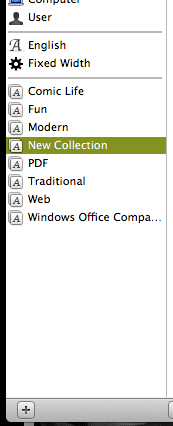
एक बार जब आप कर लेते हैं, तो बस अपने इच्छित सभी फोंट को वहां खींचें और छोड़ें।
डुप्लिकेट फ़ॉन्ट्स से छुटकारा पाएं
मैक के बारे में एक बात जो बहुत से मालिकों को नहीं पता है कि डुप्लिकेट फोंट कभी-कभी बहुत अधिक मेमोरी का उपभोग कर सकते हैं, जिससे गंभीर मंदी आती है। आप इसका उपयोग करके पता लगा सकते हैं कि यह आपका मामला है गतिविधि मॉनिटर यह देखने के लिए कि क्या एक प्रक्रिया जिसे "कहा जाता है"फॉन्ट" बहुत मेमोरी ले रहा है। यदि ऐसा होता है, तो डुप्लिकेट फोंट को हटाने से आपकी समस्या का समाधान हो सकता है।
ऐसा करने के लिए, पर फ़ॉन्ट फ़ॉन्ट बुक के पैनल में, पीले रंग वाले फोंट की तलाश करें चेतावनी उनके बगल में चिन्ह (यह इंगित करता है कि वे हैं डुप्लिकेट) और उन पर राइट-क्लिक करें। एक बार जब आप कर लें, तो चुनें डुप्लिकेट हल करें डुप्लिकेट फ़ाइल से छुटकारा पाने का विकल्प।

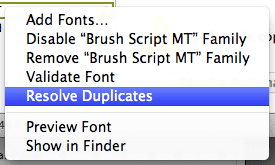
तुम वहाँ जाओ। अब आप के बारे में मूल बातें जानते हैं फ़ॉन्ट बुक और जब भी आपको अपने मैक के फोंट को प्रबंधित करने की आवश्यकता होगी, तब तक बेहतर तरीके से तैयार होंगे और शायद इसे तेजी से चलाने में भी सक्षम होंगे!
अंतिम बार 03 फरवरी, 2022 को अपडेट किया गया
उपरोक्त लेख में सहबद्ध लिंक हो सकते हैं जो गाइडिंग टेक का समर्थन करने में मदद करते हैं। हालांकि, यह हमारी संपादकीय अखंडता को प्रभावित नहीं करता है। सामग्री निष्पक्ष और प्रामाणिक रहती है।



